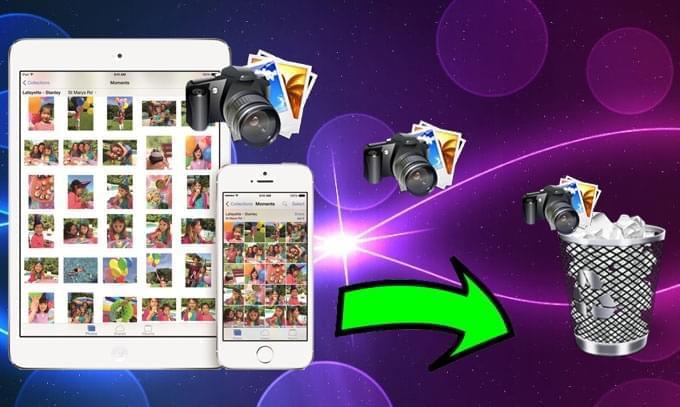
Frequentemente, uso meu iPad para tirar fotos de qualquer coisa que agrade meus olhos. É um ótimo recurso pois é portátil e inovador. Contudo, meu iPad fica mais lento conforme as imagens se acumulam em minha galeria. Eu quero me livrar de algumas fotos mas não sei como. Alguém pode me dar dicas sobre como apagar fotos do iPad?
Além do fato de muitas fotos deixarem seu iPad mais lento, muitos usuários estão preocupados com a dificuldade em passar por todas as imagens e organizar todas elas. É por isso que muita gente está procurando formas simples de fazer isso. Para responder a esta questão, confira guias detalhados logo abaixo.
Solução 1: Apagar fotos diretamente da “Camera Roll” do iPad
Este provavelmente é o modo mais fácil e mais conhecido para excluir várias fotos do iPad. Usando este método, você pode se livrar de quaisquer imagens indesejadas diretamente da “Camera Roll” do seu iPad. Para usar esse modo, tudo o que você precisa é seu iPad e um pouco de tempo. Aqui estão os passos para apagar suas imagens desta forma:
- Desbloqueie seu iPad.
- Vá para “Fotos” e clique em “Albums”, localizado no canto inferior direito.
- Agora clique em “Camera Roll”, e as miniaturas de todas as suas imagens aparecerão.
- Depois clique em “Selecionar” na parte superior direita, e escolha as fotos que você deseja remover.
- Após selecionar todas as imagens indesejadas, simplesmente clique no ícone da “Lata de Lixo”, na parte inferior direita.
- Uma notificação vai aparecer, clique “Apagar foto” para confirmar. As imagens serão apagadas instantaneamente.
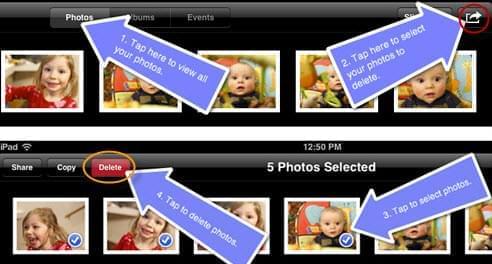
Solução 2: Apague fotos sincronizadas do iPad com o iTunes
Se você precisa excluir fotos do iPad que estão sincronizadas via iTunes, esta solução é para você. Utilizando este método, você pode facilmente apagar as imagens sincronizadas que não podem ser removidas no iPad. Excluir estas fotos vai resultar em um consumo menor de memória. Além disso, seu iPod vai responder mais rápido. Para utilizar este método, aqui estão os passos que você deve seguir:
- Conecte seu iPod em seu computador ou laptop utilizando um cabo USB.
- Carregue o aplicativo de fotos do seu computador e apague as imagens sincronizadas do iTunes que você quiser. Se não quiser excluir as fotos você pode transferi-las para um diretório não sincronizado.
- Abra o iTunes.
- Escolha o ícone do iPad localizado no menu de navegação esquerdo.
- Clique em “Fotos” e escolha o diretório que contenha as imagens, que podem ser visto no menu de escolha.
- Depois selecione a opção “Selecionar álbuns, Eventos e Rostos, e incluir automaticamente”, então marque ao lado dos álbuns que você deseja sincronizar com seu iPad. Escolha o álbum onde você apagou as imagens individualmente.
- Para finalizar, clique no botão “Aplicar” para eliminar as fotos indesejadas sincronizadas do seu iTunes para o iPad.
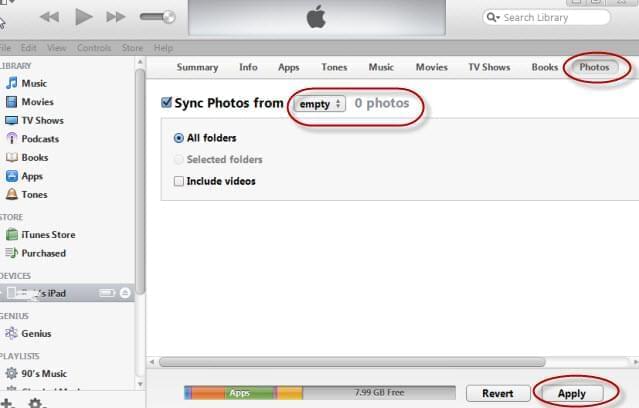
Por outro lado, se você deseja apagar todas as fotos do iPad permanentemente para deixar seu iPad mais rápido ou proteger sua privacidade, você pode escolher a terceira solução.
Solução 3: Apague permanentemente todas as fotos do iPad
Esse método provavelmente oferece a mais extensa limpeza dentre todas as soluções, porque ele não só apaga as fotos do iPad, como também as elimina permanentemente sem deixar rastros. A ferramenta responsável por isso não poderia ser outra além do “iPad/iPhone Data Cleaner“.
Esse programa poderoso é capaz de aniquilar qualquer coisa, como fotos, contatos, aplicações, senhas, configurações, vídeos, favoritos e muito mais. O que é interessante nele é que ele possui 3 níveis de remoção de dados e 2 modos de remoção que são essenciais para limpar o iPad completamente. Para utilizar essa ferramenta, siga os passos abaixo:
- Instale a ferramenta no seu PC/Laptop após fazer o download.
- Utilize o cabo de dados para conectar seu iPad em seu PC/Laptop.
- Agora seu iPad será detectado automaticamente pela ferramenta e levará você à sua interface principal.
- Selecione “Apagar arquivos excluídos”.
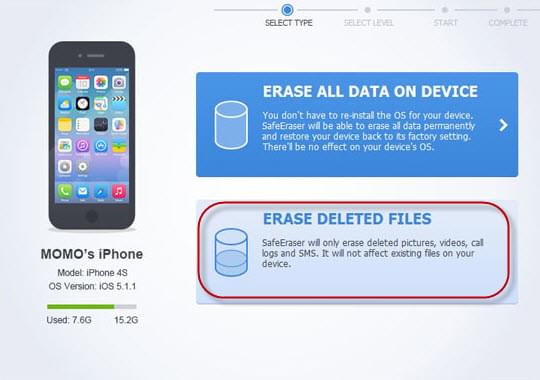
- Depois selecione o nível de segurança desejado dentre os três níveis (Baixo, Médio e Alto).
- Clique em “Começar” para iniciar o processo de limpeza.
- Clique em “Concluir” quando o processo terminar. E o aplicativo vai exibir a quantidade de espaço liberado ao limpar as fotos.
Esses foram as maneiras mais simples de apagar fotos no iPad, elas podem ser diferentes mas todas apresentam resultados muito confiáveis. Além disso, se você quiser limpar seu iPad detalhadamente, é aconselhável procurar um programa profissional de limpeza de dados. Isso porque ele providencia limpeza completa sem deixar nada para trás, e além disso pode também ser usado para apagar fotos do iPad Mini e outros aparelhos iOS.

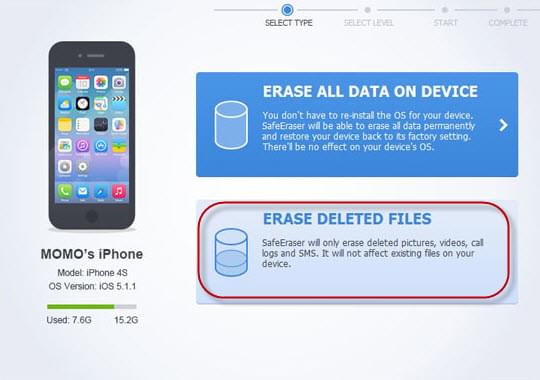

Deixe seu Comentário